Zotac AMP Extreme: Spectra-LEDs aktivieren und anpassen – so geht‘s
Mehr zum Thema: NVIDIADie neuen Grafikkarten der AMP Extreme Serie von Zotac bieten mit Spectra eine LED-Beleuchtung. Wir zeigen, wie Sie sie aktivieren und anpassen.
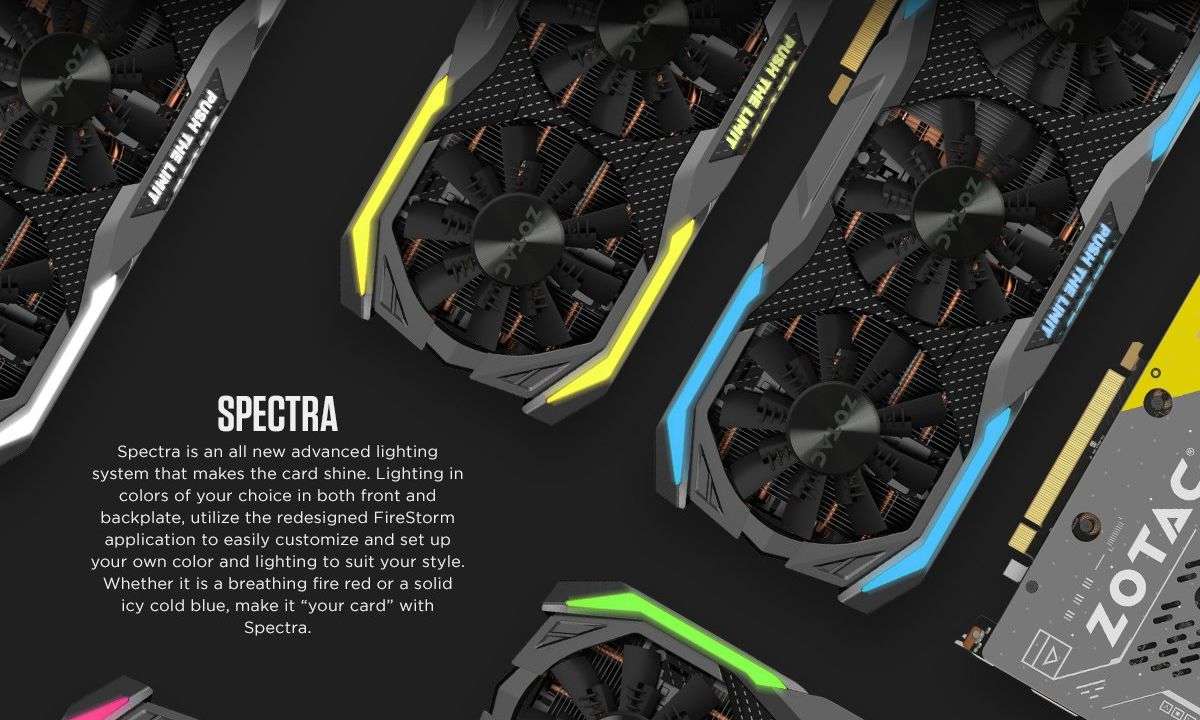
Moderne Grafikkarten bieten eine LED-Beleuchtung, die Modding-Fans anpassen können. Während beispielsweise Asus auf eine voll anpassbare RGB-Beleuchtung setzt, findet sich bei Zotac-Karten mit Spectra Lighting eine eingeschränktere Variante. Das trifft beispielsweise auf Geforce GTX 1070 und GTX ...
Moderne Grafikkarten bieten eine LED-Beleuchtung, die Modding-Fans anpassen können. Während beispielsweise Asus auf eine voll anpassbare RGB-Beleuchtung setzt, findet sich bei Zotac-Karten mit Spectra Lighting eine eingeschränktere Variante. Das trifft beispielsweise auf Geforce GTX 1070 und GTX 1080 der AMP Extreme Serie zu. Laut Hersteller soll die Steuerung über das Tool Zotac Firestorm erfolgen. Das ist zwar richtig, funktioniert aber nicht immer. Oft sind die Optionen zum Einstellen ausgegraut. Wir verraten die Lösung.
Im Falle der Zotac Geforce GTX 1080 AMP Extreme liegt es an der Version des Übertaktungs-Tools Firestorm auf dem mitgelieferten Datenträger. Diese ist zumindest bei unserem Testmuster noch nicht auf dem aktuellen Update-Stand, um die Beleuchtungsfunktion der neuen Grafikkarte zu unterstützen. Fündig werden Sie im Download-Center beim Hersteller. Je nachdem, ob Sie eine Geforce GTX 1070 oder 1080 von Zotac mit Spectra Lighting besitzen, empfiehlt Ihnen Zotac das Programm Firestorm in der Version V2.0.0.006E oder V2.0.0.008C. Sie brauchen mindestens diese Versionen, damit das Tool ordnungsgemäß mit den neuen Grafikkarten arbeitet. Passen Sie also entsprechend bei Downloads von Alternativ-Anbietern auf.
Nach der Installation einer aktuellen Firestorm-Version starten Sie das Programm. Im Hauptfenster neben den Schiebereglern für Takt, Power Limit und mehr findet sich ein Schalter, den Sie nach unten umlegen können. Dann erscheinen die Optionen für Spectra Lighting. Sind diese nicht ausgegraut, haben Sie alles richtig gemacht. Notfalls probieren Sie eine andere der beiden Versionen. Sie können bei Spectra zwischen mehreren Farben, einigen Effekten und der Leuchtintensität wählen. Jeweils für das Logo und für den Schriftzug („Push the Limit“) auf der Backplate.
Wer eine Nvidia-Grafikkarte im Referenzdesign mit grünem Nvidia-Schriftzug (“Geforce GTX”) besitzt, kann deren Beleuchtung übrigens im Programm Nvidia Geforce Experience unter LED Visualizer einstellen.












